המדריך למשתמש ב-Apple TV 4K
- ברוכים הבאים
- מה חדש ב‑tvOS 26
-
-
- הזרמת תוכן שמע ווידאו ל-Apple TV 4K
- שימוש ברמקולים התומכים ב-HomePod או ב-AirPlay עם Apple TV 4K
- שימוש ב-AirPods או ב-Beats ב-Apple TV 4K
- חיבור התקני Bluetooth
- שימוש ב-iPhone, ב-iPad או ב-Apple Watch כשלט
- ניהול שיחות iPhone נכנסות
- שימוש ב-iPhone או ב-iPad כמקלדת
- שימוש ב-iPhone או ב-iPad כמצלמה
- שימוש ב-Siri במכשירים אחרים לשליטה ב‑Apple TV 4K
-
-
- היישום TV של Apple במבט חטוף
- ניווט ביישום TV של Apple
- הרשמה ל-Apple TV, ל-MLS Season Pass או לערוץ
- תחילת הצפייה במסך הבית
- שליטה בהפעלת סרטים
- חיפוש ביישום ה‑Apple TV
- צפייה ב-Apple Originals
- צפייה בליגת ה-MLS
- צפייה בספורט
- קנייה או השכרת סרטים ותוכנית טלוויזיה
- הצגת סרטים ותוכניות טלוויזיה בספריה שלך
- ניהול המלצות
- התאמת ההגדרות של היישום TV של Apple
-
- היישום ״מוזיקה״ במבט חטוף
- הרשמה למינוי Apple Music
- תחילת ההאזנה במסך הבית
- שליטה בהפעלת המוזיקה
- חיפוש שירים, אומנים ואלבומים
- גילוי במוזיקה חדשה
- מידע על Apple Music Sing
- להאזין יחד למוזיקה עם SharePlay
- האזנה לתחנות רדיו
- צפייה בקליפים
- עיון במוזיקה בספריה
- לראות לאיזו מוזיקה חבריך מאזינים
- ניהול המלצות
- התאמת ההגדרות של היישום״מוזיקה״
- לשיר
- App Store
- ״חיפוש״
-
- זכויות יוצרים וסימנים מסחריים
הפעלת Siri, היישום ״חיפוש״ או ״הכתבה״ ב‑Apple TV 4K.
הכפתור Siri/חיפוש ![]() בשלט מאפשר לך להשתמש בקול כדי לשלוט ב-Apple TV 4K, להשתמש בהכתבה לביצוע חיפוש ביישומים נתמכים ולהכתיב מלל.
בשלט מאפשר לך להשתמש בקול כדי לשלוט ב-Apple TV 4K, להשתמש בהכתבה לביצוע חיפוש ביישומים נתמכים ולהכתיב מלל.
הפעלת Siri לשליטה ב-Apple TV 4K, לביצוע חיפוש או לביצוע שאילתה
יש ללחוץ לחיצה ארוכה על
 , בשלט לומר פקודה, מונח חיפוש או שאילתה, ולשחרר את הכפתור.
, בשלט לומר פקודה, מונח חיפוש או שאילתה, ולשחרר את הכפתור.
הפעלת היישום ״חיפוש״
במדינות או באזורים שבהם אין תמיכה ב-Siri, יש ללחוץ לחיצה ארוכה על
 בשלט כדי לפתוח את היישום ״חיפוש״
בשלט כדי לפתוח את היישום ״חיפוש״ 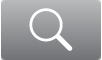 .
.
שימוש בהכתבה לביצוע חיפוש ביישומים נתמכים
במסך הבית וביישומים נתמכים כמו ״מוזיקה״ והיישום TV של Apple, ניתן להכתיב במהירות חיפושים בלי לנווט למסך החיפוש של היישום.
יש ללחוץ ולשחרר את
 בשלט.
בשלט.כשמופיע שדה החיפוש, יש ללחוץ לחיצה ארוכה על
 , להכתיב מונח חיפוש ולשחרר את הכפתור.
, להכתיב מונח חיפוש ולשחרר את הכפתור.
שימוש בהכתבה להזנת סיסמאות או מלל אחר
לאחר סימון שדה להזנת מלל במסך, יש ללחוץ לחיצה ארוכה על
 בשלט, לומר את מה שברצונך להזין לשדה המלל, ולשחרר את הכפתור.
בשלט, לומר את מה שברצונך להזין לשדה המלל, ולשחרר את הכפתור.כדי לאיית תווים במקום מילים, יש לומר את האותיות, המספרים והסמלים שברצונך להזין. לשיפור ההכתבה, יש לעקוב אחר ההנחיות הבאות:
אם צריך להזין אות רישית, אמור/י ״uppercase״.
אין צורך לאיית שמות נפוצים של דומיינים, כגון icloud.com.
אפשר להשתמש בהגייה של אלפבית פונטי או בשיטה הצבאית, כמו alpha, bravo, charlie, delta עבור A, B, C, D וכן הלאה.
אפשר לומר ״נקה״ כדי למחוק את התווים שהזנת זה עתה.
הפקודה ״נקה״ חלה רק על תווים שנאמרו במהלך ההכתבה הנוכחית. למשל, אם תאמר/י ״A, B, C״, תלחץ/י על הכפתור של Siri ואז תלחץ/י עליו שוב ותאמר/י ״1, 2, 3, נקה״, המספרים נמחקים אבל האותיות נשארות.
הערה: תהליך הכתבה שולח מידע, כמו קלט קולי ומיקום, אל Apple לצורך טיפול בבקשות. קלט קולי שהתקבל מהכתבת איות של שמות פרופילים וסיסמאות לא נשלח.
כדי לבטל את הכתבה, יש לעבור אל ״הגדרות״ ![]() ב-Apple TV 4K, לעבור אל ״כללי״, ואז לבחור במאפיין ״הכתבה״ כדי לכבות אותו.
ב-Apple TV 4K, לעבור אל ״כללי״, ואז לבחור במאפיין ״הכתבה״ כדי לכבות אותו.